
Contenuto
- Regola manualmente la luminosità dello schermo
- Approfitta delle impostazioni di accessibilità
- Protezioni dello schermo Privacy Shield
L'iPhone 6 è dotato di un display più grande rispetto all'iPhone 5s, passando da uno schermo da 4 pollici a uno da 4,7 pollici o persino da un imponente display da 5,5 pollici con l'iPhone 6 Plus. Con questo si ottiene più luce prodotta dagli schermi e, di conseguenza, lo schermo dell'iPhone 6 può essere un po 'luminoso per i tuoi gusti, specialmente di notte.
Molti utenti controllano i loro telefoni di notte, sia a letto che se le luci sono semplicemente poco luminose. La luce intensa del display dell'iPhone 6 può essere accecante e, mentre iOS offre un modo rapido per regolare la luminosità, alcuni utenti necessitano di un controllo maggiore.
I jailbreaker dell'iPhone possono facilmente regolare il display dell'iPhone per renderlo più facile agli occhi di notte utilizzando un'app chiamata F.lux. In sostanza si sbarazza di quella brutta tonalità blu che il tuo schermo emette in favore di una temperatura di colore più calda. Questo assicura che non si ottiene l'affaticamento degli occhi. Mentre iOS 8 e iPhone 6 non hanno accesso a questo tipo di funzionalità, ci sono ancora modi per regolare il display in modo che non sia così accecante in situazioni di luce scarsa.
Ecco come puoi regolare il display dell'iPhone 6 e renderlo più facile agli occhi durante la notte, semplicemente modificando alcune impostazioni.
Regola manualmente la luminosità dello schermo
L'iPhone 6 ha la possibilità di regolare la luminosità dello schermo e puoi anche impostarlo in modo che il display regoli automaticamente la luminosità in base alla luce circostante.
Tuttavia, questa impostazione è attiva per impostazione predefinita e di solito non fa un ottimo lavoro nel regolare la luminosità a un livello adeguato, o talvolta può richiedere un paio di minuti affinché il telefono riconosca la luce ambientale e riduca la luminosità ad un livello decente.

Questo è il motivo per cui ti consiglio di regolarlo manualmente. In questo caso, aprirai semplicemente il impostazioni app ed entra Display e luminosità. Quindi, basta spegnere Luminosità automatica.
Da lì in poi, puoi accedere rapidamente al Centro di controllo scorrendo verso l'alto dalla parte inferiore dello schermo e quindi spostando il cursore superiore verso sinistra o verso destra a seconda della luminosità del display, in questo modo lo schermo sarà sempre a un livello stai bene con.
Approfitta delle impostazioni di accessibilità
Le opzioni di accessibilità di iOS sono tecnicamente pensate per gli utenti disabili di qualsiasi tipo, ma chiunque può trarne vantaggio.
Ad esempio, aprendo il impostazioni app e navigazione verso Generale> Accessibilità elencherà tutta una serie di opzioni diverse da abilitare, ma quella su cui ci concentreremo per coinvolgere il display.
Un'impostazione che è possibile modificare è sotto aumenta il contrasto. All'interno di questa impostazione vedrai un interruttore per Riduci il punto bianco. Ciò ridurrà essenzialmente l'intensità dei colori vivaci. Abbassa un po 'il contrasto, ma renderà anche il tuo schermo molto più facile agli occhi.
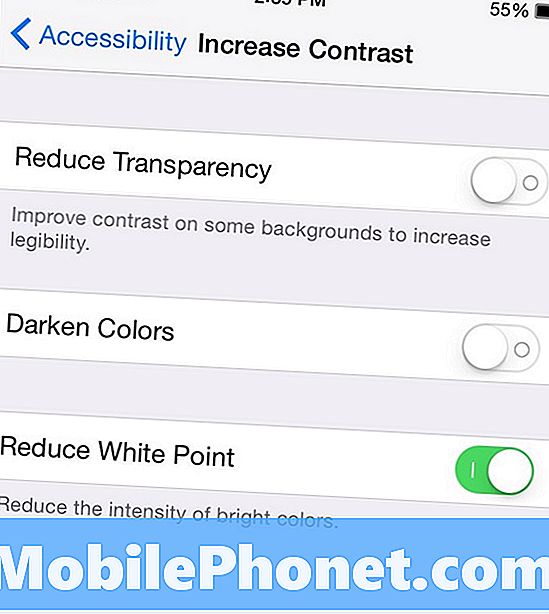
Successivamente, è possibile abilitare Scala di grigi, che essenzialmente desaturerà il tuo schermo, ma avrà anche l'effetto di rendere il tuo schermo più luminoso. Questa è una buona impostazione per accendere se si abbassa la luminosità fino in fondo, ma è ancora necessario attenuarla un po 'di più. L'impostazione della scala di grigi fornirà l'illusione che lo schermo si offusca un po 'di più, ma perderai tutti i colori, ovviamente.
Protezioni dello schermo Privacy Shield
Mentre le protezioni dello schermo per la privacy sono utilizzate principalmente per proteggere la tua privacy e impedire alle persone di guardare oltre la tua spalla per vedere cosa stai facendo, possono anche essere usate come un dimmer di schermo di fortuna.
In sostanza, queste protezioni dello schermo sono dotate di una pellicola speciale che oscura lo schermo quando si spegne il display. Ad esempio, hai mai guardato la TV e hai notato che più ti muovi di lato, più l'immagine diventa sbiadita? Gli scudi per la privacy si comportano allo stesso modo, solo che invece di sciacquare la foto, diventa completamente nera, quindi non puoi vederla affatto. Questo per evitare che le persone sedute accanto a te vedano cosa stai facendo sul tuo iPhone.
Tuttavia, gli scudi privacy oscurano lo schermo un po 'grazie al film più scuro applicato alla protezione dello schermo, che attenua lo schermo in modo naturale. Questo è un altro modo di andare, in più uccideresti due piccioni con una fava.

